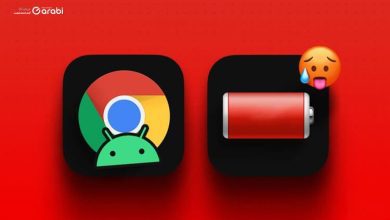الطريقة الصحيحة لتفعيل الوضع المظلم في متصفح جوجل كروم
أصبح الوضع المظلم في متصفح جوجل كروم شيء أساسي اعتمدته شركة جوجل في كافة تطبيقاتها بشكل عام، حيث أن وضع Dark mode انتشر بشكل واسع في معظم التطبيقات المعروفة، وكذلك الهواتف بشكل عام. ولهذا سنتعرف على طريقة جديدة ستمكنكم من تفعيل الوضع المظلم في متصفح جوجل كروم بتحديثه الأخير وبخطوات سهلة وبسيطة وبشكل أنيق جداً.
يأتي الوضع المظلم في متصفح جوجل كروم بشكل مخفي فعلياً، ولكن من أجل تفعيله في متصفح جوجل كروم المثبت على هاتفنا لا بد من الدخول الى اعدادات الهاتف ومن ثم القيام بتفعيل تلك الخاصية كما نريد. العديد من المزايا ستتمتعون بها في الوضع المظلم في متصفح جوجل كروم ومنها الحفاظ على النظر الاضاءة الشديدة والحصول على تصفح أكثر تميزاً، وكذلك تقليل استهلاك البطارية الى أقل حد ممكن، وغيره الكثير من المزايا التي سنحصل عليها بعد تفعيل الوضع المظلم في المتصفح.
عند زيارتكم لأي موقع في متصفح جوجل كروم بعد تفعيل الوضع المظلم ستجدون أن تلك المواقع أصبحت تتوشح بالوضع المظلم بشكل كامل وهو الوضع الذي يحب غالبية المستخدمين ان يتوفر في أي تطبيق يريدونه. ولهذا جئنا لكم بالطريقة الصحيحة التي ستمكنكم من القيام بذلك في متصفح جوجل كروم.
طريقة تفعيل الوضع المظلم في متصفح جوجل كروم
اذا بحثتم في متصفح جوجل كروم عن تفعيل الوضع المظلم لن تجدونه متوفر بشكل أساسي في اعدادات المتصفح، ولكن يجب القيام ببعض الخطوات التي من شأنها تفعيل الوضع المظلم في المتصفح والتي تجعله يبدو أكثر جمالاً من ذي قبل.
في الخطوة الأولى يجب أن نتوجه الى جوجل بلاي وأن نتأكد أننا نتوفر على أحدث نسخة من متصفح جوجل كروم في هاتف الأندرويد، وذلك من أجل ضمان نجاح هذه الطريقة، ولأن الخاصية التي نتحدث عن تفعيلها لا تتوفر الا في النسخة الاخيرة من متصفح جوجل كروم، ولهذا اقتضى التنويه.
متصفح جوجل كروم النسخة الأخيرة
بعد تحديث المتصفح نقوم بتشغيله على الهاتف لتظهر لنا الواجهة الرئيسية الخاصة بمتصفح جوجل كروم.
في الخطوة التالية وفي نفس الواجهة الرئيسية نقوم بلصق هذه الكلمة أو هذا الرابط “chrome://flags” في شريط البحث في متصفح جوجل كروم ومن ثم ننقر على دخول الى ذلك الرابط.
ستظهر لنا واجهة جديدة، وسيظهر لنا خيار للبحث في أعلى الشاشة والذي يجب القيام به هو البحث عن كلمة Dark في شريط البحث ذلك.
سنلاحظ أن العديد من الخيارات التي تحتوي على كلمة Dark قد ظهرت لنا بعد البحث، ولكن ما نحتاجه هو البحث عن الجملة هذه Darken website checkbox in theme setting ومن ثم نقوم بتفعيل هذه الخاصية في المتصفح من خلال اختيار الخيار Enabled.
الأن ننقر على كلمة Relaunch والتي تعني اعادة تشغيل المتصفح من جديد وذلك لتطبيق كافة الخطوات التي قمنا بها.
بعد أن يقوم المتصفح بإعادة التشغيل ننقر على النقاط الثلاث ونختار منها Settings او الاعدادات. وفي صفحة الاعدادات نبحث عن كلمة المظاهر أو Themes.
بعد الدخول الى صفحة المظاهر ستلاحظ وجود خيارين وهما Light والذي يعني الوضع العادي، وظهور الخيار الآخر Dark وهو الوضع المظلم وهو ما نبحث عنه، فنقوم بتفعيله وكذلك تفعيل الخيار أسفل منه Darken website والذي يعني تحويل المواقع أيضاً الى الوضع المظلم.
بعد القيام بكافة تلك الخطوات نخرج من صفحة المظاهر لنشاهد أن المتصفح أصبح بالوضع المظلم كما نريد وقد تم تفعيل الوضع المظلم في متصفح جوجل كروم.